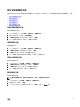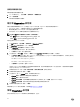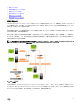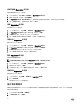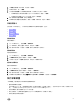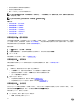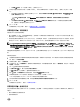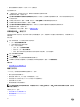Users Guide
完成類別的所有更新後,請按一下套用以儲存變更,或是按一下取消以取消變更。
註: 如需詳細 iDRAC 資訊 (包括設定選項與說明),請參閱選定伺服器的「
iDRAC 使用者手冊
」。
17. 在左窗格中,選取 iDRAC 設定 → 使用者清單。若要在設定檔中包含使用者清單資訊,請選取在此硬體設定檔中包含使用
者清單
核取方塊。在「iDRAC 本機使用者清單」下方,執行下列其中一項動作:
a. 新增使用者:手動輸入 iDRAC 使用者和必要資訊。完成後,按一下儲存以儲存變更,或是按一下取消以取消。
b. 刪除使用者:刪除選取的使用者。選取使用者的核取方塊,然後按一下刪除,或是按一下取消以取消。
c. 編輯使用者:手動輸入 iDRAC 使用者資訊。完成後,按一下儲存以儲存變更,或是按一下取消以取消。
註: 如需詳細 iDRAC 資訊 (包括設定選項與說明),請參閱選定伺服器的「
iDRAC 使用者手冊
」。
18. 在左窗格中,選取 RAID 組態。若要在設定檔中包含 RAID 組態資訊,請選取在此硬體設定檔中包含 RAID 組態核取方塊。
然後選取下列其中一個項目:
• 套用 RAID1+ 建立專用熱備援 (若適用)。
若您想要套用預設 RAID 組態設定至目標伺服器,請使用此選項。RAID 組態工作預設為 RAID1 相容整合式控制器之前
兩個磁碟機上的 RAID1。此外,若存有符合條件的候選磁碟機,則會為 RAID1 陣列建立專用熱備援。
• 從參考伺服器複製 RAID 組態。
若您想要複製參考伺服器設定,請使用此選項。
系統會自動儲存設定檔,然後在可用設定檔下方的硬體設定檔視窗中顯示該設定檔
在參考伺服器啟用 CSIOR
用參考伺服器建立硬體設定檔前,先啟用「在重新啟動時收集系統清查 (CSIOR) 」設定並重新啟動伺服器,才能提供準確的清
查與組態資訊。啟用 CSIOR 的方式有兩種:
本機
這個方式採用使用 Dell Lifecycle Controller United Server Congurator (USC) 使用者介面的個別主機。
遠端 這個方式採用 WS-MAN 指令碼。如需以指令碼處理此功能的更多資訊,請參閱 Dell
技術中心
和 DCIM
Lifecycle Controller
管理設定檔
。
若要在參考伺服器以本機方式啟用 CSIOR:
1. 開啟系統電源,在 POST 期間按下 <F10> 啟動 USC。
2. 選取硬體組態 → 零件更換組態。
3. 啟用在重新啟動時收集系統清查設定,結束 USC。
複製硬體設定檔
複製新的硬體設定檔:
1. 在 Dell 管理中心,選擇部署 → 部署範本 → 硬體設定檔。
2. 按一下新建。
3. 在新硬體設定檔頁面,請執行下列動作:
• 在 Prole Name (設定檔名稱) 文字方塊中,輸入設定檔名稱。
• 在 Description (說明) 文字方塊中,輸入選填的說明。
4. 按一下 Save (儲存)。
5. 在左窗格中,按一下參考伺服器。
6. 在參考伺服器 視窗中,按一下 編輯。
7. 若要從參考伺服器擷取所有的硬體設定,請按一下複製參考伺服器設定選項按鈕。
8. 按一下儲存。
9. 此時會顯示一個對話方塊指出擷取設定需要數分鐘的處理時間。若要產生設定,請按一下繼續。此時會填入設定,並在
「參考伺服器」視窗中顯示所選伺服器的名稱、iDRAC IP 位址和伺服器標籤。
系統會儲存設定檔,然後在可用設定檔下方的硬體設定檔視窗中顯示該設定檔。
52